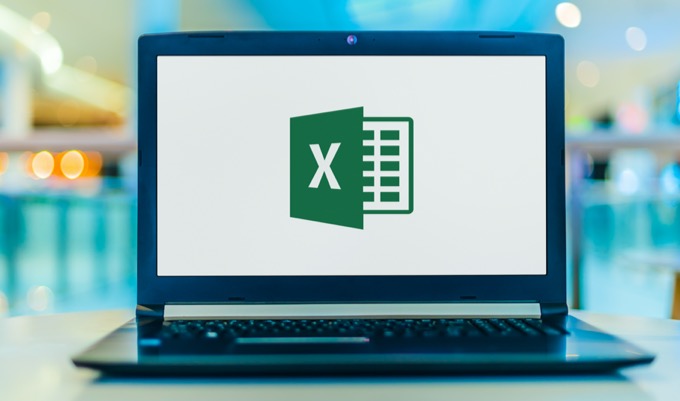如果您不知道如何在 Excel 的工作表中打印网格线,我们将在此分步指南中为您提供帮助。 当您在 Microsoft Excel 中工作时,有网格线将单元格中的行和列分开。 这些浅灰色线条使数据井井有条且易于阅读。 当您打印 Excel 电子表格时,默认情况下它将打印没有网格线的文档,除非您更改设置。
如何在 Excel 的工作表中打印网格线?
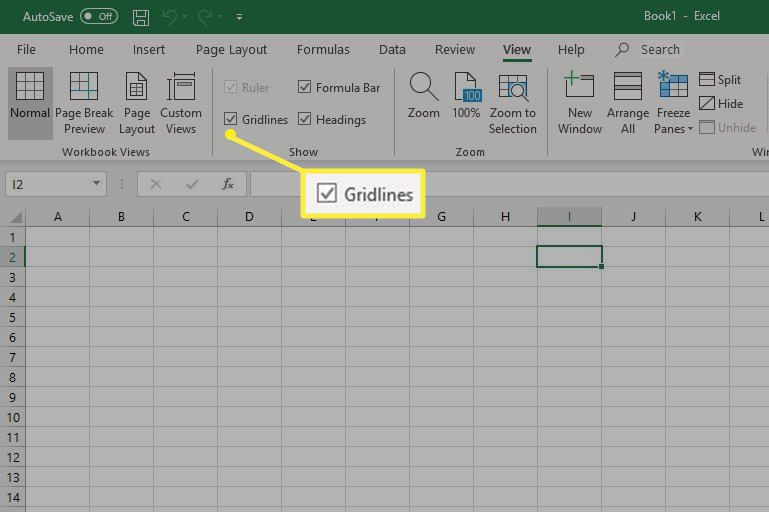 如果您想在要打印的页面上看到这些网格线,请按照下列步骤操作:
如果您想在要打印的页面上看到这些网格线,请按照下列步骤操作:
- 启动 Microsoft Excel 并打开工作表。
- 选择“文件”菜单并单击“页面设置…”,在此对话框中,您可以选择适用于整个 Excel 工作表的设置。
- 单击“页面设置”对话框顶部的“工作表”选项卡以显示值。
- 在位于对话框中央的“页面设置”对话框中找到“工作表”选项卡的“打印”部分。
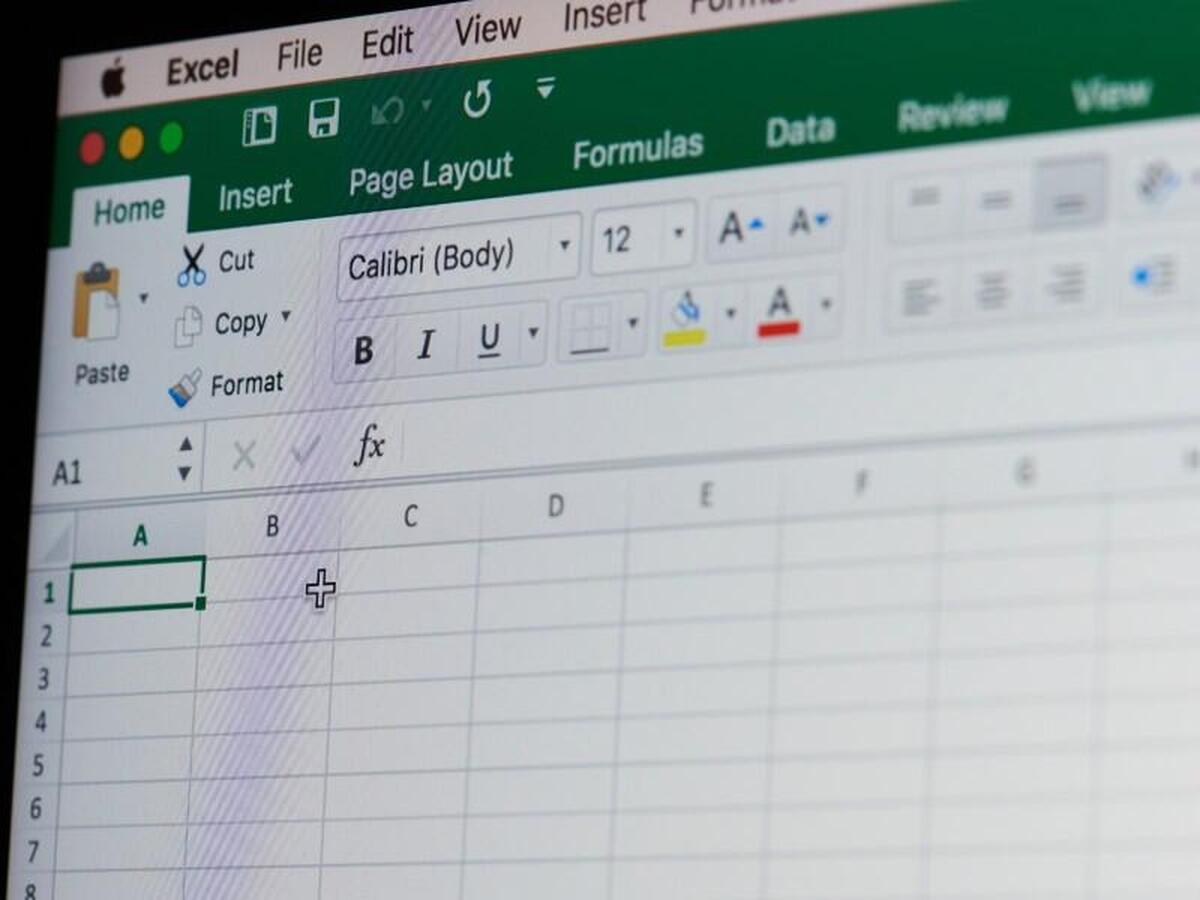
- 使用鼠标单击“网格线”选项前面的复选框,为该框添加复选标记。 这将确保在打印当前文档时会打印网格线。
- 单击“确定”按钮。
- 打印工作表。 进入“文件”菜单,单击“打印”,然后您会注意到网格线也将被打印。